Windows 10 系统下的编程字体安装与配置教程
常见的优秀编程字体
开发者社区中有许多备受推崇的编程字体,它们都致力于提升代码的可读性和舒适度。以下是一些常见的选择:
- Fira Code: 以其丰富的编程连字(ligatures)而闻名,非常受喜爱连字特性的开发者欢迎。
- JetBrains Mono: 由 JetBrains 公司为其系列 IDE 设计的字体,字形清晰,间距舒适,专为长时间编码优化。
- Source Code Pro: Adobe 公司出品的开源字体,字形优雅,辨识度高。
- Consolas: 曾是 Visual Studio 的默认字体,至今仍是许多 Windows 开发者的经典选择。
- Cascadia Code: 微软为 Windows Terminal 和 Visual Studio Code 设计的字体,支持连字和 Powerline 符号,功能强大且美观。
下面将以 Cascadia Code 字体为例,介绍如何在 Windows 10 系统中安装并在 VSCode 中配置。同时开启连字特性(ligatures),能够显著提升代码的可读性和美观度。
第一步:下载并安装 Cascadia Code 字体
字体格式简介:为何选择 TTF?
在字体文件中,您可能会遇到 .ttf、.otf、.woff2 等不同格式。了解它们的区别有助于您做出正确选择:
- TTF (TrueType Font): 由 Apple 和 Microsoft 开发,是 Windows 和 macOS 系统中最常见的字体格式,具有出色的系统兼容性。
- OTF (OpenType Font): 作为 TTF 的扩展,支持更高级的排版功能,常用于设计领域。
- WOFF/WOFF2 (Web Open Font Format): 专为网页使用而设计,经过压缩,文件更小,但不适用于在操作系统中安装供桌面应用使用。
结论: 对于在 Windows 系统安装并用于 VSCode 等桌面程序,TTF 是最标准和推荐的格式,因为它能确保最佳的兼容性。Cascadia Code 项目官方提供的正是为桌面环境优化的 .ttf 文件。
-
下载字体
- 前往 Cascadia Code 的官方 GitHub 发布页面。
- 在页面顶部找到最新的稳定版本,并下载名为
CascadiaCode-xxxx.xx.zip的压缩文件。
-
安装字体
- 下载完成后,解压缩该
.zip文件。 - 在解压后的文件夹中,找到
ttf文件夹并打开。您会看到一些.ttf文件和一个static文件夹。- 根目录的
.ttf文件: 这些是现代的可变字体 (Variable Fonts),推荐安装。 static文件夹: 包含传统的静态字体,用于兼容旧版应用程序。对于 VSCode,您不需要安装此文件夹中的字体。
- 根目录的
- 在根目录的字体文件中,不同名称后缀代表不同版本:
Cascadia Code: 标准版,包含连字。Cascadia Mono: 无连字版。Cascadia Code PL: Powerline版,为终端提供特殊符号。Cascadia Code NF: Nerd Font版,包含连字、Powerline符号以及大量其他图标,是功能最全的版本,强烈推荐开发者安装。
- 小技巧:在文件资源管理器中,您可以按住
Ctrl键并逐个单击文件来多选,或者按Ctrl + A全选文件夹中的所有字体文件。 - 建议操作:选择您需要的字体版本进行安装。例如,要安装功能最全的 Nerd Font 版本,请选中
CascadiaCodeNF.ttf和CascadiaCodeNFItalic.ttf,然后右键单击并选择“为所有用户安装”。如果您不确定,安装所有根目录下的.ttf文件也是可以的。 - 重要提示: 如果您之前安装过旧版本的 Cascadia Code,建议先卸载旧版本再进行安装,以避免可能出现的渲染问题。
- 下载完成后,解压缩该
第二步:在 VSCode 中配置 Cascadia Code 字体
字体安装成功后,接下来需要在 VSCode 中进行设置,将其指定为编辑器字体。
-
打开 VSCode 设置
- 启动 Visual Studio Code。
- 通过菜单栏
文件>首选项>设置打开设置界面,或者直接使用快捷键Ctrl + ,。
-
设置字体家族
- 在设置界面的搜索框中输入
Font Family。 - 在“Editor: Font Family”下方的输入框中,将您安装的字体名称添加到列表的最前面。如果您安装的是 Nerd Font 版本,应该设置为
'Cascadia Code NF'。例如:'Cascadia Code NF', 'Cascadia Code', Consolas, 'Courier New', monospace。 这样设置可以确保优先使用功能更全的字体。
- 在设置界面的搜索框中输入
第三步:在 VSCode 中启用字体连字 (Ligatures) (可选)
字体连字是许多现代编程字体的特色功能,它可以将多个字符组合成一个更易于阅读的符号,例如将 != 显示为 ≠。
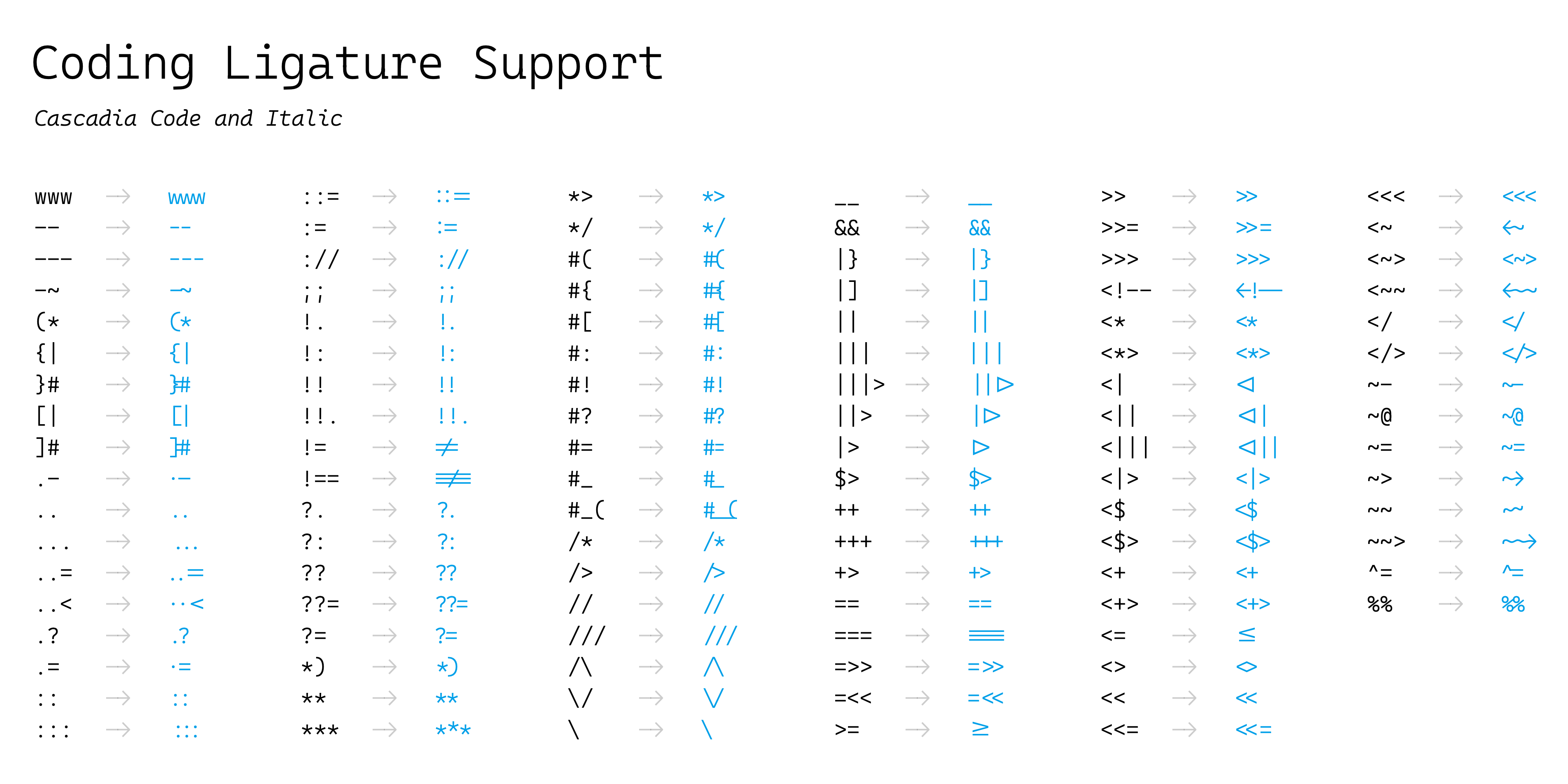
要启用此功能,您需要直接编辑 VSCode 的配置文件 settings.json。
-
打开 VSCode 设置界面(快捷键
Ctrl + ,)。 -
在设置搜索框中输入
Font Ligatures。 -
在搜索结果中找到“Editor: Font Ligatures”选项,并点击其下方的“在 settings.json 中编辑”链接。
-
VSCode 将会自动打开
settings.json文件。请在文件中添加或修改以下行:"editor.fontLigatures": true, -
保存文件后,设置即会生效。
完成以上步骤后,您的 VSCode 编辑器应该已经成功应用了 Cascadia Code 字体,并且(如果选择开启)会显示连字效果。如果字体没有立即生效,请尝试重启 VSCode。

)






——遥操作控制脚本 teleop_hand_and_arm.py 分析与测试部署)





:扩展与生态系统集成)



